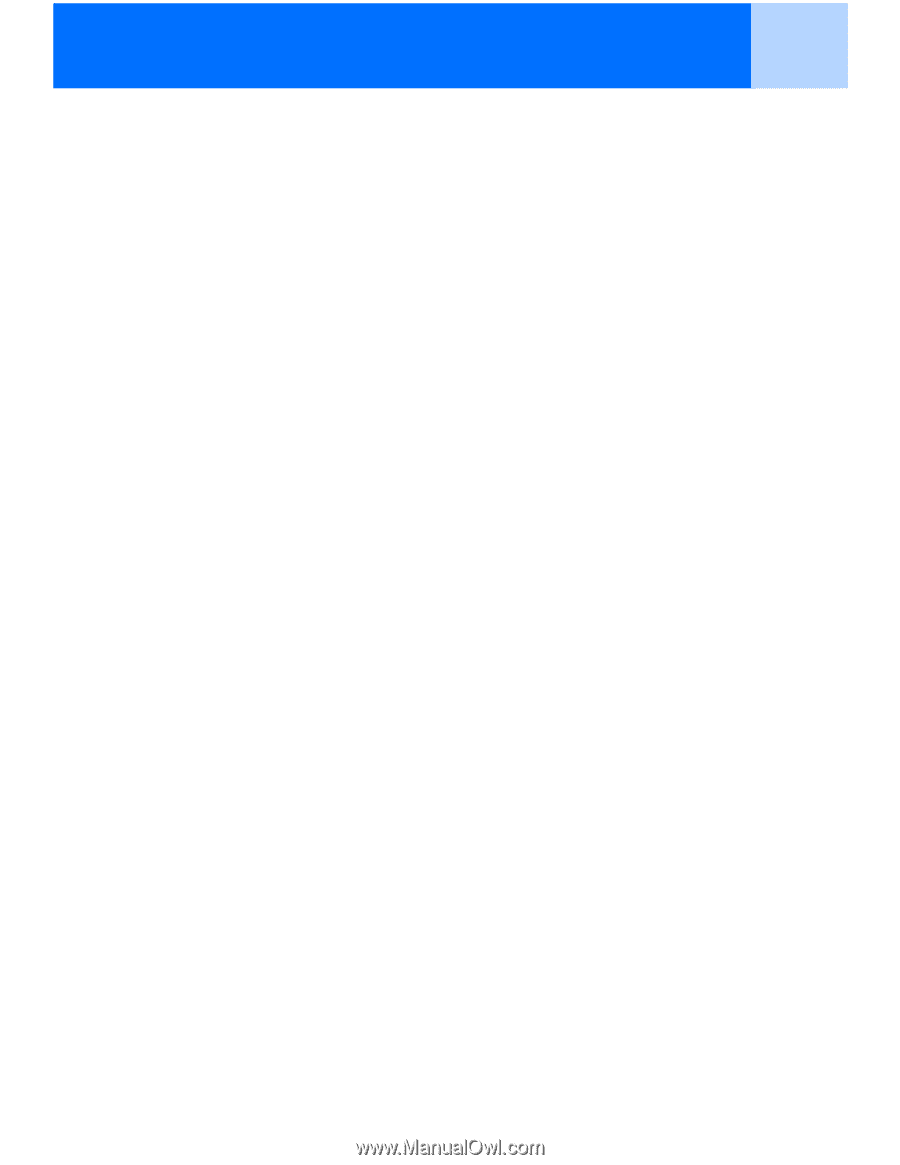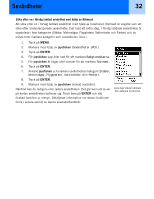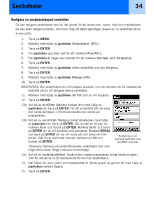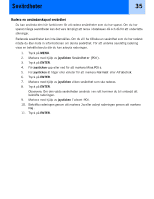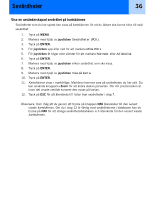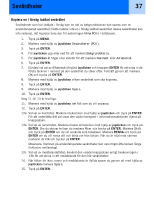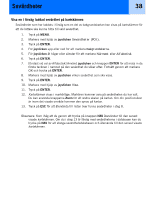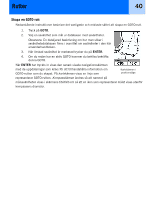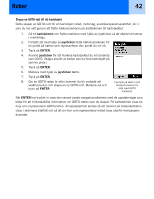Magellan eXplorist 300 Manual - Swedish - Page 43
Kopiera en i förväg laddad sevärdhet
 |
UPC - 763357109382
View all Magellan eXplorist 300 manuals
Add to My Manuals
Save this manual to your list of manuals |
Page 43 highlights
Sevärdheter 37 Kopiera en i förväg laddad sevärdhet Sevärdheter som har laddats i förväg som en del av bakgrundskartan kan sparas som en användarsparad sevärdhet. Detta raderar inte en i förväg laddad sevärdhet (dessa sevärdheter kan inte raderas), det kopierar bara den till avdelningen Mina POIs i databasen. 1. Tryck på MENU. 2. Markera med hjälp av joysticken Sevärdheter (POI). 3. Tryck på ENTER. 4. För joysticken upp eller ned för att markera Bakgrundskarta. 5. För joysticken åt höger eller vänster för att markera Närmast eller Alfabetisk. 6. Tryck på ENTER. 7. [Endast vid val av Alfabetisk] Använd joysticken och knappen ENTER för att mata in de första tecknen i namnet på den sevärdhet du söker efter. Fortsätt genom att markera OK och trycka på ENTER. 8. Markera med hjälp av joysticken vilken sevärdhet som ska kopieras. 9. Tryck på ENTER. 9. Markera med hjälp av joysticken Spara. 10. Tryck på ENTER. Steg 11 till 13 är frivilliga. 11. Markera med hjälp av joysticken det fält som du vill anpassa. 12. Tryck på ENTER. 13a. Vid val av ikonfältet: Markera önskad ikon med hjälp av joysticken och tryck på ENTER. För att underlätta ditt val visas den valda ikontypen i informationssektionen överst på knappsatsen. 13b. Vid val av namnfältet: Markera önskat skrivtecken med hjälp av joysticken och tryck på ENTER. Om du skriver fel kan du markera Åter och trycka på ENTER. Markera Skift och tryck på ENTER om du vill använda små bokstäver. Markera RENSA och tryck på ENTER om du vill rensa allt och börja om från början. När du är nöjd med namnet markerar du OK och trycker på ENTER. Observera: Namnen på användarsparade sevärdheter kan vara högst åtta tecken långa (inklusive mellanslag). 13c. Vid val av meddelandefältet: Använd den visade knappsatsen enligt beskrivningen i 13b för att skriva in ett meddelande för den här sevärdheten. 14. När fälten för ikon, namn och meddelande är ifyllda sparar du genom att med hjälp av joysticken markera Spara. 15. Tryck på ENTER.